nvidia控制面板自己闪退的处理方法 nvidia控制面板自己闪退原因分析
更新时间:2023-10-10 16:16:25作者:xiaoliu
nvidia控制面板自己闪退的处理方法,近年来随着电脑游戏的普及和发展,NVIDIA显卡被广泛应用于游戏和图形处理领域,有时候我们在使用NVIDIA控制面板时会遇到闪退的问题,这给我们的使用体验带来了一定的困扰。为什么NVIDIA控制面板会自己闪退呢?有哪些处理方法呢?通过分析这些原因和解决方法,我们可以更好地应对这一问题,提高NVIDIA控制面板的稳定性和可靠性。
具体方法如下:
1、首先我们通过百度搜索并进入“nvidia官网”。
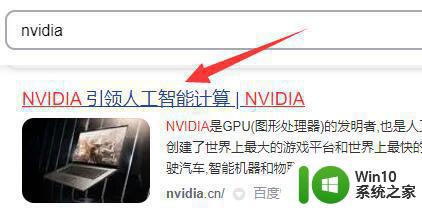
2、进入后,点击右上角的“驱动程序”。
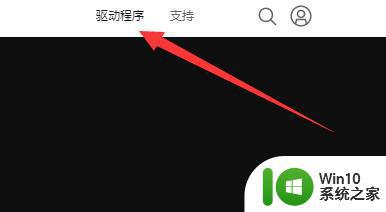
3、然后在其中选择自己的显卡和系统,选完后点击“搜索”。
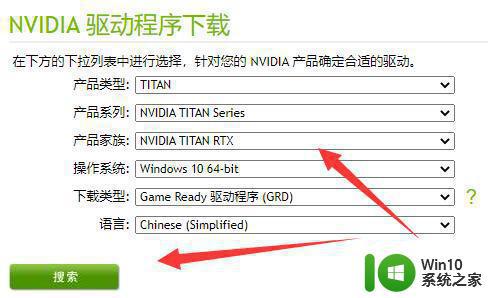
4、搜索到对应驱动程序后,将它“下载”下来,下载完成后安装它。
5、安装完成后重启电脑,应该就可以解决nvidia控制面板闪退问题了。
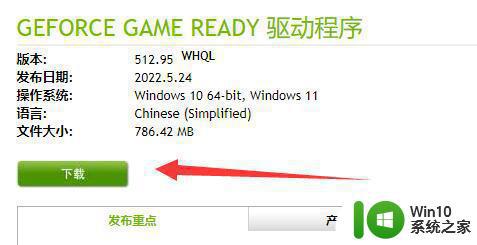
6、如果还是不行,建议用ddu卸载旧显卡驱动再重新安装。
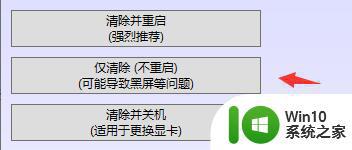
以上就是nvidia控制面板自己闪退的处理方法的全部内容,如果遇到这种情况,可以根据以上操作解决,非常简单快速,一步到位。
nvidia控制面板自己闪退的处理方法 nvidia控制面板自己闪退原因分析相关教程
- nvidia控制面板闪退原因分析 如何解决nvidia控制面板打开后闪退的问题
- nvidia控制面板是干什么的 nvidia控制面板如何设置
- nvidia控制面板在哪里打开 在哪里找nvidia控制面板
- 高手教你设置nvidia控制面板 如何优化nvidia控制面板设置
- nvidia控制面板怎么打开 nvidia控制面板在哪个文件夹
- NVIDIA控制面板无法打开怎么处理 NVIDIA控制面板无法正常打开怎么办
- 如何解决nvidia显卡控制面板没有显示选项的问题 NVIDIA显卡控制面板显示选项缺失解决方法
- 设置nvidia控制面板拒绝访问无法应用选定的设置如何解决 NVIDIA控制面板拒绝访问无法保存设置
- 无法找到nvidia控制面板解决方法 nvidia控制面板找不到了怎么办
- 如何解决电脑桌面右键没有nvidia控制面板的问题 电脑右键点击没有nvidia控制面板怎么办
- 英伟达控制面板没有首选图形处理器咋办 nvidia控制面板找不到首选图形处理器如何解决
- nvidia控制面板打开反应慢如何解决 nvidia控制面板打开卡顿怎么办
- U盘装机提示Error 15:File Not Found怎么解决 U盘装机Error 15怎么解决
- 无线网络手机能连上电脑连不上怎么办 无线网络手机连接电脑失败怎么解决
- 酷我音乐电脑版怎么取消边听歌变缓存 酷我音乐电脑版取消边听歌功能步骤
- 设置电脑ip提示出现了一个意外怎么解决 电脑IP设置出现意外怎么办
电脑教程推荐
- 1 w8系统运行程序提示msg:xxxx.exe–无法找到入口的解决方法 w8系统无法找到入口程序解决方法
- 2 雷电模拟器游戏中心打不开一直加载中怎么解决 雷电模拟器游戏中心无法打开怎么办
- 3 如何使用disk genius调整分区大小c盘 Disk Genius如何调整C盘分区大小
- 4 清除xp系统操作记录保护隐私安全的方法 如何清除Windows XP系统中的操作记录以保护隐私安全
- 5 u盘需要提供管理员权限才能复制到文件夹怎么办 u盘复制文件夹需要管理员权限
- 6 华硕P8H61-M PLUS主板bios设置u盘启动的步骤图解 华硕P8H61-M PLUS主板bios设置u盘启动方法步骤图解
- 7 无法打开这个应用请与你的系统管理员联系怎么办 应用打不开怎么处理
- 8 华擎主板设置bios的方法 华擎主板bios设置教程
- 9 笔记本无法正常启动您的电脑oxc0000001修复方法 笔记本电脑启动错误oxc0000001解决方法
- 10 U盘盘符不显示时打开U盘的技巧 U盘插入电脑后没反应怎么办
win10系统推荐
- 1 雨林木风ghost win10 64位简化游戏版v2023.04
- 2 电脑公司ghost win10 64位安全免激活版v2023.04
- 3 系统之家ghost win10 32位经典装机版下载v2023.04
- 4 宏碁笔记本ghost win10 64位官方免激活版v2023.04
- 5 雨林木风ghost win10 64位镜像快速版v2023.04
- 6 深度技术ghost win10 64位旗舰免激活版v2023.03
- 7 系统之家ghost win10 64位稳定正式版v2023.03
- 8 深度技术ghost win10 64位专业破解版v2023.03
- 9 电脑公司win10官方免激活版64位v2023.03
- 10 电脑公司ghost win10 64位正式优化版v2023.03